Используйте вкладку Окружность диалога Массив, чтобы создать множественные Повороты кривых.
Ориентация трансформации определяется главной рабочей плоскостью  ,
,  или
или  , заданной на панели инструментов Информация.
, заданной на панели инструментов Информация.
Эта вкладка содержит следующее:
 Угол — Введите угол между элементами в трансформации. Также вы можете использовать слайдер или задать Количество элементов, чтобы определить угол.
Угол — Введите угол между элементами в трансформации. Также вы можете использовать слайдер или задать Количество элементов, чтобы определить угол. Фиксировать угол — Используйте, чтобы определить, вычисляется угол поворота автоматически или нет.
Фиксировать угол — Используйте, чтобы определить, вычисляется угол поворота автоматически или нет. Вычислен — когда отображено, показывает значения, вычисленные PowerMill. Это предполагает, что вам нужен полный дуговой шаблон (Угол = 360/Количество).
Вычислен — когда отображено, показывает значения, вычисленные PowerMill. Это предполагает, что вам нужен полный дуговой шаблон (Угол = 360/Количество). Изменён — Когда отображено, показывает значение, введенное вами (или другим пользователем). Нажмите
Изменён — Когда отображено, показывает значение, введенное вами (или другим пользователем). Нажмите  , чтобы изменить это значение на автоматически вычисляемое значение. Значения Угол и Количество работают независимо. Это позволяет создать частичную окружность, а не полную окружность для шаблона.
, чтобы изменить это значение на автоматически вычисляемое значение. Значения Угол и Количество работают независимо. Это позволяет создать частичную окружность, а не полную окружность для шаблона.
 и работают как переключатели.
и работают как переключатели.
 Радиус — Введите значение, чтобы задать радиус массива. Также вы можете использовать слайдер для определения радиуса.
Радиус — Введите значение, чтобы задать радиус массива. Также вы можете использовать слайдер для определения радиуса. Фиксировать радиус — Выберите, чтобы определить, задается ли радиус поворота автоматически или нет.
Фиксировать радиус — Выберите, чтобы определить, задается ли радиус поворота автоматически или нет. Вычислен — когда отображено, показывает значения, вычисленные PowerMill. Радиус - это расстояние от центра поворота (заданного
Вычислен — когда отображено, показывает значения, вычисленные PowerMill. Радиус - это расстояние от центра поворота (заданного  ) до центра набора кривых.
) до центра набора кривых. Изменён — Когда отображено, показывает значение, введенное вами (или другим пользователем). Нажмите
Изменён — Когда отображено, показывает значение, введенное вами (или другим пользователем). Нажмите  , чтобы изменить это значение на автоматически вычисляемое значение.
, чтобы изменить это значение на автоматически вычисляемое значение.
 По часовой — Нажмите, чтобы повернуть трансформацию по часовой стрелке на половину Угла. Нажатие на эту кнопку обновляет Угол. Например, исходное преобразование ниже:
По часовой — Нажмите, чтобы повернуть трансформацию по часовой стрелке на половину Угла. Нажатие на эту кнопку обновляет Угол. Например, исходное преобразование ниже: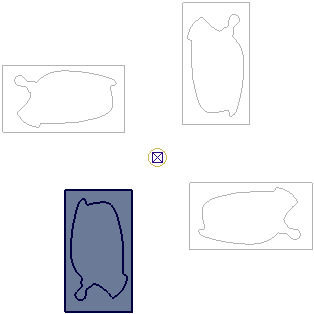
Нажмите
 , чтобы изменить это на:
, чтобы изменить это на: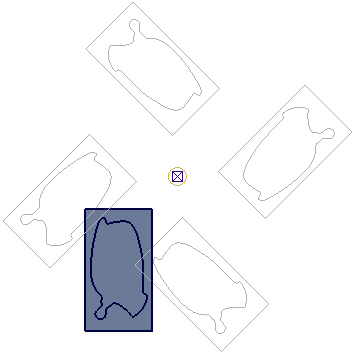
и чтобы изменить Угол смещения на -45
 .
. Против ЧС — Нажмите, чтобы повернуть трансформацию против часовой стрелки на половину Угла. Нажатие на эту кнопку обновляет Угол.
Против ЧС — Нажмите, чтобы повернуть трансформацию против часовой стрелки на половину Угла. Нажатие на эту кнопку обновляет Угол. Ноль локальной СК — Когда выбрано, активная ЛСК является центром. Если нет активной локальной СК, то используется глобальная СК.
Ноль локальной СК — Когда выбрано, активная ЛСК является центром. Если нет активной локальной СК, то используется глобальная СК. Начало координат габаритной рамки — Когда выбрано, началом координат является центр габаритной рамки, содержащей все объекты.
Начало координат габаритной рамки — Когда выбрано, началом координат является центр габаритной рамки, содержащей все объекты. Переместить центр — когда выбрано, вы можете переместить центр графически путем перетаскивания или путем ввода координат, используя
Переместить центр — когда выбрано, вы можете переместить центр графически путем перетаскивания или путем ввода координат, используя  ,
,  или
или  и
и  в строке состояния.
в строке состояния. Число — Введите количество объектов в круговом массиве. Если блокировкой угла является
Число — Введите количество объектов в круговом массиве. Если блокировкой угла является  , то изменение этого поля обновляет угол. Если блокировкой угла является
, то изменение этого поля обновляет угол. Если блокировкой угла является  , то Угол и Количество работают независимо друг от друга. Увидеть взаимодействие этих параметров проще всего на примере. Если у вас:
, то Угол и Количество работают независимо друг от друга. Увидеть взаимодействие этих параметров проще всего на примере. Если у вас:- Угол = 60

 выбран.
выбран.
PowerMill вычисляет значение параметра Количество автоматически (оно равно 6).
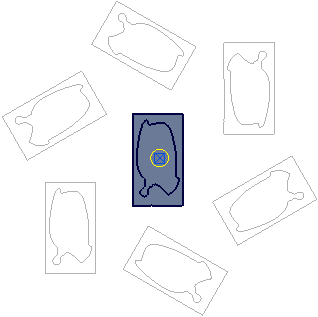
Если у вас:
- Количество = 5
 выбран.
выбран.
PowerMill вычисляет значение параметра Угол автоматически (оно равно 72
 ).
).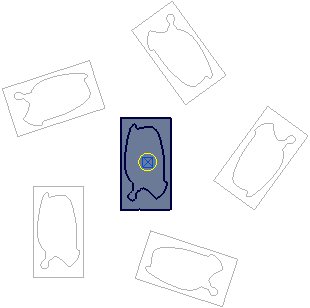
Если у вас:
- Угол = 60

 выбран.
выбран.- Количество = 5.
PowerMill вычисляет частичный дуговой шаблон.
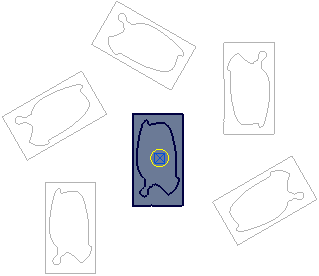
- Угол = 60
- Угол — Определяет начальный угол трансформации.
Угол смещения —0
 :
: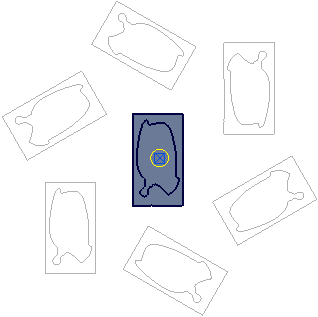
Угол смещения —20
 :
: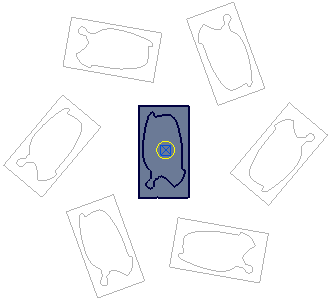
- Поворот — Определяет, поворачивать или перемещать кривые вокруг трансформации.
 Повернуть и копировать:
Повернуть и копировать: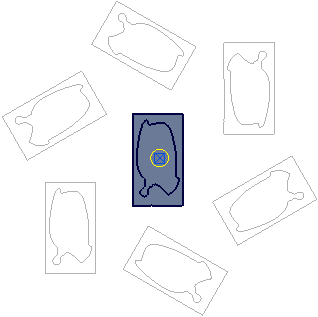
 Повернуть и переместить:
Повернуть и переместить: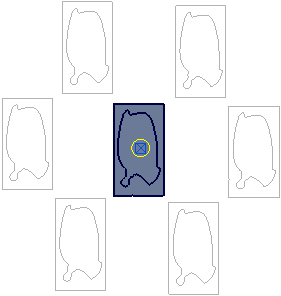
- Центр — Создает дополнительную копию кривых в центре окружности.
Центр выбран:
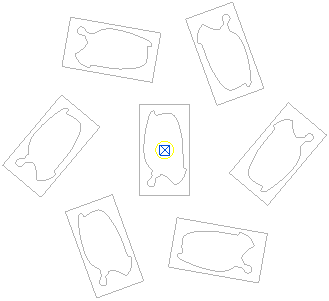
Центр не выбран:
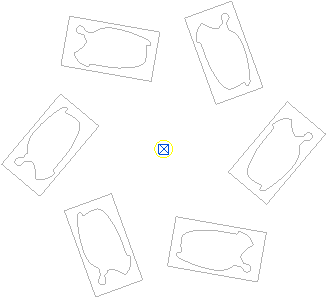
- Сортировка — Задает порядок создания новых кривых в Проводнике.
 По ЧС — Нажмите, чтобы создать повторяющиеся объекты в направлении по часовой стрелке.
По ЧС — Нажмите, чтобы создать повторяющиеся объекты в направлении по часовой стрелке. Против ЧС — Нажмите, чтобы создать повторяющиеся объекты в направлении против часовой стрелки.
Против ЧС — Нажмите, чтобы создать повторяющиеся объекты в направлении против часовой стрелки.
Подробности смотрите в разделе Пример кругового массива. Он показывает, как создавать несколько поворотов на траектории с помощью кругового шаблона, но тот же принцип используется и для кривых.